Animation > Show > Toggle Time Slider
アニメーションをちょっと再生してみたり、アニメーション内の特定のフレームだけを表示したりするためのコントロールがひととおり提供されています。
スライダ領域は、現在のアニメーションの範囲を表します。Start/End オプションを使用して、現在のアニメーションの範囲のスタート フレームやエンド フレームを指定できます。また、Min/Max オプションを使用すると、すべてのオブジェクトが持っているすべてのアニメーションの現在の範囲を表示できます。

次に、個々のコントロール項目について説明します。すべてのフレーム タイムは、-160,000.00~+160,000.00 の範囲内にある必要があります。
カレント タイム バー
縦に太いバーが現在のタイムを表します。

現在のタイムを変更するには、このバーをクリック&ドラッグします。このバーを移動すると同時に、モデルのビューが更新される様子を確認してください。
カレント タイム フィールド
タイム バーの右側に表示されている最初の数字は、現在のタイムを表します。現在のフレームを変更するには、この数字をクリックし、新しいフレーム タイムを入力します。カレント タイム バーは、自動的にそのタイムに移動します。
現在のタイムは、Action Window と、現在のアプリケーション ウィンドウに表示されます。
Start/End、Min/Max
タイム スライダの左にある Start/End ポップアップ メニューか Min/Max ポップアップ メニューを選択すれば、タイム スライダが表示するアニメーションの範囲を指定できます。
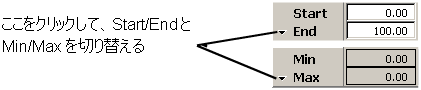
Start/End を選択すると、Start と End の値が編集可能になります。これらの値を変更して、アニメーションの再生範囲を変更することができます。長いアニメーションの一部分だけを表示したい場合には、この機能を使用すると便利です。
Min/Max を選択すると、Min と Max の値がすべてのカレント アニメーションを定義するための最小値と最大値になります。
Min および Max フィールドは修正できません。これらのフィールドは、アニメーションを作成、削除した場合に、自動的に変更されます。
ヒント
チャンネルが Time Warp カーブによってアニメーション化されている場合、またはパーティクルが存在する場合、そのチャンネルのアニメーションの範囲の決定が難しくなります。この場合、そのアニメーションの Min/Max 範囲が予想以上に小さいこともあるので、 Start/End メニュー項目を選んで、再生するアニメーションの範囲を決めます。
sync rate や by 値と同様に、Start/End の設定も、Preferences > User Preferences > Export Preference Set
 を順に選択して保存し、後で Preferences > User Preferences > Import Preference Set
を順に選択して保存し、後で Preferences > User Preferences > Import Preference Set  で復元できます。
で復元できます。sync rate や by 値と同様に、Start/End の設定も、Preferences > User Preferences > Export Preference Set
 を順に選択して保存し、後で Preferences > User Preferences > Import Preference Set
を順に選択して保存し、後で Preferences > User Preferences > Import Preference Set  で復元できます。
で復元できます。 を使用してカレント タイム バーを移動すると、現在のフレームを設定できますが、このフレームのアニメーションは更新されません。したがって、オブジェクトを修正してからフレームを設定すると、現在のタイムでそのフレームをキーフレームにできるようになります。
を使用してカレント タイム バーを移動すると、現在のフレームを設定できますが、このフレームのアニメーションは更新されません。したがって、オブジェクトを修正してからフレームを設定すると、現在のタイムでそのフレームをキーフレームにできるようになります。
by
このフィールドは、フレーム間のタイムを決定します。再生を実行するか、あるいは next frame または previous frame ボタンを使用した場合、by の値によって、前後のフレームへ何フレームごとに移動するのか決定されます。
fps (Sync Rate)
この値には、アニメーションを再生するときの 1 秒あたりのフレーム数(fps、またはフレームレート)を指定します。フレームは Max 値と Min 値の間で、現在の By 値を基準に均等に配置されます。
たとえば、範囲が 1 から 200、by の値が 5、シンクレートが 24 fps の場合、フレーム 1、6、11 という順番で、1 秒間にフレーム 116 まで再生されることになります。1 秒間にこれら 24 フレームをすべて表示できない場合、1 秒以内にフレーム 116 に到達するよう、一部のフレームがスキップされます。たとえば、1 秒間に 3 つのビューを再生するのがやっとである場合は、フレーム 36、71、116 が再生されます。
0 に設定すると、すべてのフレームがシステムの許す限りの高速度で再生されます。
複雑なモデルの場合、指定されたシンク レートで再生したくても、指定された速さでフレームを表示できない場合があります。この場合、フィールドに再生中の実際のシンクレートが表示されます。適切なシンクレートでこれらのフレームを表示するには、Play Blast を使用します。
プレビュー ボタン
first frame

現在の時間を Min、または Start タイムに変更します。
frame backward

前のフレームへ戻ります。「前のフレーム」とは、現在のフレームよりも by 値だけ前にあるフレームのことです。
keyframe backward

前のキーフレームへ戻ります。「前のキーフレーム」とは、現在アクティブなオブジェクトがすべて入っている、現在のフレームの前にある最初のキーフレームです。
play backward

アニメーションを逆方向に再生します。
stop

再生を停止します。Play Blast ウィンドウで再生している場合は、最初のクリックでアニメーションが一時停止するので、今使用している再生ボタンとは別の再生ボタンを使用できます。2 度目のクリックで、再生は完全に停止します。
再生の際は、パフォーマンスを上げるため、不要なウィンドウはすべて閉じてください。
play forward

現在のフレームからアニメーションを再生します。
keyframe forward

次のキーフレームに移動します。次のキーフレームとは、アクティブなオブジェクトがすべて入っている、現在のフレームより後にある最初のキーフレームです。
frame forward

次のフレームへ移動します。「次のフレーム」とは、現在のフレームよりも by 値だけ先にあるフレームのことです。
last frame

タイム スライダの設定に応じて、現在のタイムを Max タイム、または End タイムに変更します。